
어도비에서 현재 개발중인 뮤즈(코드네임) 베타가 현재 4 버전까지 나왔습니다. 정식버전은 내년에 나올 예정이고 현재는 정식버전이 나올때까지 무료로 사용이 가능합니다. 정식으로 나오게 되면 구독(Subscription)형태로 한달에 15불씩 사용료를 지불하게 됩니다. 또한 프로그램이름도 구상중이라서 바뀌게될 예정입니다. 현재 어도비 뮤즈 베타의 튜토리얼이 많지 않지만 어도비 사이트에서 기본적인 강좌와 린다닷컴의 프리뷰 강좌를 참고하여 기능을 살펴보고 있는 중인데 그야말로 코딩이 전혀 필요없고 자료폴더(Assets)에서 붙여넣기만 하면 금방 여러개의 웹페이지가 만들어집니다. 그렇다고 단순한 웹페이지가 아니고 제이쿼리를 이용한 애니메이션, 슬라이드쇼 등도 가능한 페이지가 됩니다. 여러개의 글을 통해 기본부터 ..

상업용 무료입니다.

개인용 무료입니다.

상업용 무료입니다.
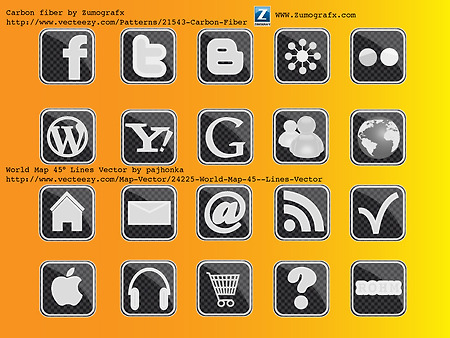

전체를 사용하거나 일부를 복사해서 사용할 수 있습니다.


아트보드(대지)를 여러개 설정하는 것은 cs4버전에서부터 시작되었기 때문에 cs3버전에는 여러개의 아트보드를 새문서만들때 설정할 수가 없습니다. 하지만 프린트 설정에서 타일링을 이용하면 페이지를 나눌 수 있고 프린트할때도 나누어서 할 수 있습니다. cs5버전이므로 새문서만들기 화면은 아주 다를 겁니다. 하지만 이 버전에서도 가능은 하기에 방법을 알아봅니다. 1이란 항목은 cs3버전에는 없을겁니다. 그러면 2의 가로를 A4용지의 두배넓이로 입력하고 세로도 두배로 입력합니다. 10페이지라면 297x5라는 수치를 입력합니다. cs3버전화면입니다. 구글에서 왔습니다. 메뉴에서 파일-프린트를 선택하면 위처럼 나옵니다. 1을 클릭하고 2에서 tile full pages를 선택하고 나옵니다. 메뉴에서 보기-프린트타일..

아래의 링크로 가면 어도비 회원가입하고 여러가지 일러스트레이터 브러시를 다운 받을 수 있습니다. linklinklink 다운받은 브러시를 압축을 풀고 일러화면으로 와서 메뉴에서 윈도우-브러시를 클릭하면 브러시 패널이 나옵니다. 1의 아이콘을 클릭하고 2의 Other Library를 클릭해서 압축해제한 폴더로 가서 브러시 파일을 선택하면 3처럼 하나의 라이브러리가 생성되고 이것을 클릭하면 4처럼 목록이 나옵니다. 이중 하나인 5를 더블클릭하면 6에 등록됩니다. 브러시패턴을 적용할 이미지를 불러오고 1의 원형툴을 선택한 다음 색상도구에서 칠과 선을 선택하고 각각 3의 없음 아이콘을 클릭하면 패스만 그릴 수 있습니다. shift+alt키를 누른채 중앙점 4에서 클릭드래그해서 5까지 오면 패스가 그려집니다. 브..

인디자인을 시작할때 문서의 크기 단위가 대부분 파이카로 되어있는데 이를 미터법단위인 밀리미터로 바꾸는 방법은 메뉴에서 편집(Edit)-환경설정(Preferences)을 클릭하거나 단축키인 ctrl+k를 눌러주면 다음과 같은 창이 나옵니다. 1번의 단위항목을 클릭하고 2번의 수평 수직 부분의 아이콘을 각각 클릭하여 단위를 밀리미터로 변경하면 다음부터 새문서를 만들때 밀리미터로 나오게 됩니다. 어도비 프로그램은 환경설정에 들어가는 단축키가 CTRL+K 입니다. 하지만 전부 그런 것이 아니고 일부 프로그램은 CTRL+U를 눌러야 합니다. 왜냐하면 그 일부 프로그램이 예전에 매크로미디어라는 회사에서 인수한 프로그램의 경우 기존의 단축키를 그대로 사용하기 때문이죠. 이런 프로그램이 드림위버와 플래시 파이어웍스입니다.












